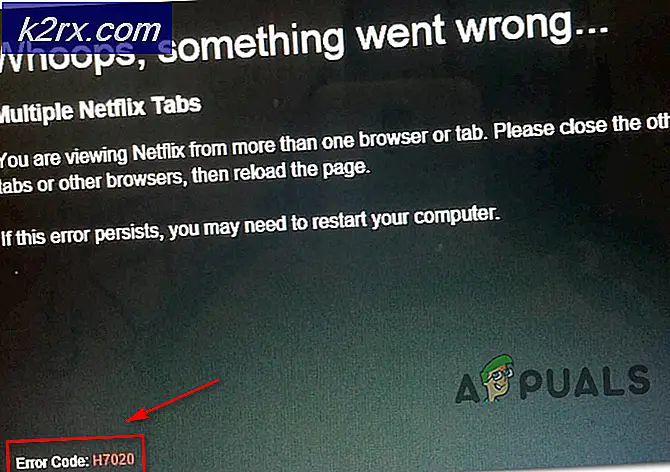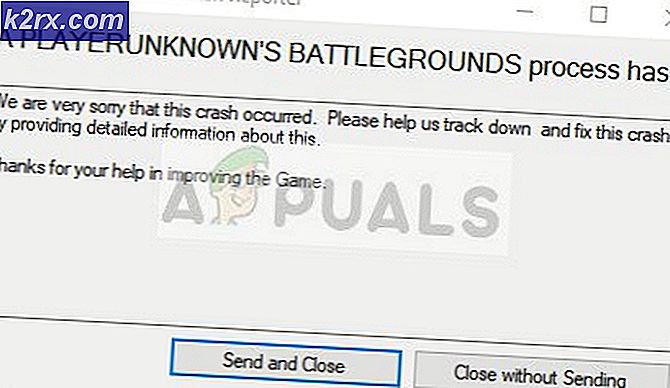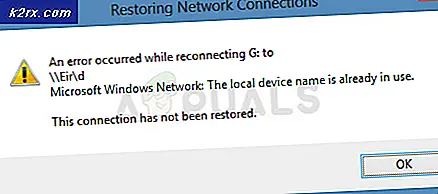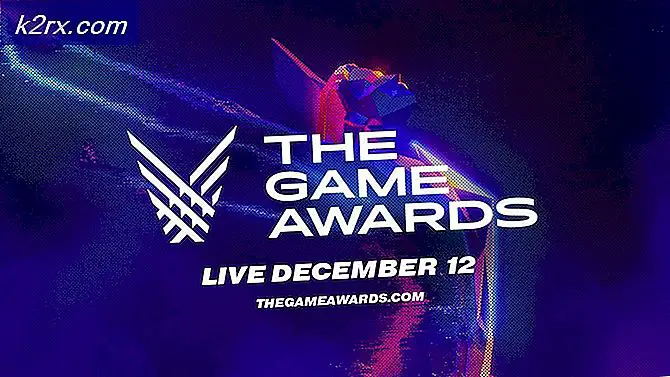MP3 OGG Formatına Nasıl Dönüştürülür?
MPEG Audio Layer-3 olarak da bilinen MP3, sıkıştırılmış bir ses dosyası formatıdır ve OGG, multimedya için açık kaynaklı bir dosya formatıdır. OGG, Telif hakkı olmayan bir formattır ve herkes tarafından projelerinde ve yazılımlarında ücretsiz olarak kullanılabilir. MP3 ve OGG Vorbis'in ikisi de kayıplı formatlardır. Bazı kullanıcılar, OGG'nin ücretsiz ve açık bir standart format olması nedeniyle MP3'ü OGG'ye dönüştürmek isteyeceklerdir. Bu yazıda, kullanıcıların MP3 formatını kolayca OGG formatına dönüştürebilecekleri yöntemleri göstereceğiz.
MP3'ü Çevrimiçi Dönüştürücü ile OGG'ye dönüştürme
Çoğu çevrimiçi site, farklı biçim türlerini dönüştürmek için dönüştürücüler sağlar. Ayrıca MP3'ten OGG'ye çevrim içi dönüşüm sağlar. Çevrimiçi yöntem, kullanıcılar için hem zamandan hem de yerden tasarruf sağlar. Bu yöntem, dönüştürülen dosyanın yüklenmesi, dönüştürülmesi ve ardından kullanıcının sistemine geri yüklenmesi için sabit bir İnternet bağlantısı gerektirir. Birçok farklı site var, ancak bu yöntemde Convertio'yu aşağıda gösterildiği gibi kullanacağız:
- Tarayıcınızı açın ve Convertio sitesine gidin. Tıkla Dosyaları Seçin MP3 dosyanızı yüklemek için düğmesine basın.
Not: Ayrıca şunları da yapabilirsiniz: sürükle bırak MP3 dosyasını yüklemek için. - Dosya yüklendikten sonra, Dönüştürmek MP3 dosyasını OGG'ye dönüştürmeye başlamak için düğmesine basın.
- Şimdi tıklayabilirsiniz İndir Dönüştürülen OGG dosyasını sisteme indirmek için düğmesine basın.
VLC Media Player ile MP3'ü OGG'ye Dönüştürme
VLC, ünlü ücretsiz ve açık kaynaklı medya oynatıcı yazılımlarından biridir. Kullanıcıların çoğu bu programı sistemlerinde zaten kurmuş olabilir. Bu, birçok farklı video formatını desteklediği için genellikle video izlemek için kullanılır. Ancak bu medya oynatıcı, farklı format türleri için dönüştürme özelliği de sağlar. Kullanıcılar, birkaç adımda MP3'ü VLC'de OGG'ye kolayca dönüştürebilir. Denemek için aşağıdaki adımları izleyin:
- Aç VLC uygulama, tıklayın Dosya menü çubuğundaki menüyü seçin ve Dönüştür / Kaydet Listedeki seçenek.
- Tıkla Ekle düğmesini seçin ve MP3 dönüştürmek istediğiniz dosya. Tıkla Dönüştür / Kaydet Dosyayı seçtikten sonra düğmesine basın.
- Şimdi Profil, seçin Ses - Vorbis (OGG) seçeneğini belirleyin ve aşağıda hedef konumu belirtin. Bunu yaptıktan sonra, Başlat MP3'ün OGG'ye dönüştürülmesini başlatmak için düğmesine basın.
- MP3 dosyanız başarıyla OGG'ye dönüştürülecek ve dosyayı sağladığınız konumda bulabilirsiniz.
MP3'ü Audacity aracılığıyla OGG'ye dönüştürme
Audacity, çok kanallı özelliğe sahip ücretsiz ve açık kaynaklı bir ses kaydedici ve düzenleyicidir. Bu uygulama en iyi ses düzenleme yazılımlarından biri olduğu için, ses formatlarını birinden diğerine kolayca dönüştürebilir. Audacity, MP3 dosyasını OGG dosyası olarak dışa aktarma özelliğine sahiptir. Ayrıca, dönüştürülen ses dosyası için kaliteli bir seçenek sunar. İçin aşağıdaki adımları izleyin. MP3 dönüştürmek Audacity'de OGG'ye:
- Çift tıklayın. Audacity Açmak veya Windows arama özelliği ile aramak için kısayol.
- Tıkla Dosya menü çubuğundaki menüyü seçin ve Açık seçeneği. Seçin MP3 dönüştürmek istediğiniz dosyayı ve Açık buton.
- Şimdi tıklayın Dosya menüsünü tekrar seçin, İhracat seçenek ve seçim OGG olarak dışa aktar Listedeki seçenek.
- Sağlamak isim dosyayı seçin ve seçin kalite altta. Tıkla Kayıt etmek MP3 dosyasını OGG olarak kaydetmek için düğmesine basın.
MP3'ü Android'de OGG'ye dönüştürme
Bazı kullanıcıların bilgisayarlara her zaman erişimi yoktur, bu nedenle MP3'ü OGG formatına dönüştürmek için telefon cihazlarını kullanabilirler. Akıllı telefonlar bugünlerde farklı uygulama türlerini kullanarak çok daha fazlasını yapabilir. Google Play Store'da ses formatlarını kolayca dönüştürmeye yardımcı olabilecek birçok Android uygulaması var. Bu yöntemde, MP3'ün OGG'ye dönüştürülmesini aşağıda gösterildiği gibi göstermek için MP3 Converter'ı kullanacağız:
- Git Google Oyun mağazası ve MP3 Converter'ı arayın. İndir uygulama ve açık yukarı.
- Dosya erişimine izin ver ilk kez açtığınızda uygulama için. Tıkla Dosya Ekle artı simgesi olan üst kısımdaki düğme. İçin ara MP3 dosyası klasörde seçin ve seçin.
- Tıkla Dönüştürmek düğmesine basın ve Ses ayrıntıları çıkışını OGG Aşağıda gösterildiği gibi:
- Tıkla Kene dönüştürmeye başlamak için düğmesine basın. Tamamlandığında dosyayı şurada bulabilirsiniz: Kirby klasörü dahili depolama alanınız.